
Varsayılan olarak, bir site otomatik olarak dosyaları arka arkaya indirmeye çalıştığında Google Chrome onay ister. Bununla birlikte, siteden bağımsız olarak tüm girişimleri engellemek istiyorsanız veya belirli bir web sitesini kara listeye almayı tercih ediyorsanız, işte nasıl yapılacağı.
Bazen bir tarayıcıda bir dosya indirdiğinizde, web sitesi ilk tamamlandıktan hemen sonra başka bir dosya indirmeye çalışır. Dosya dönüştürme sitesi gibi yasal koşullar varken, bilginiz veya izniniz olmadan virüsleri veya zararlı komut dosyalarını indirmeye zorlamak için kötü niyetli olarak kullanan siteler vardır. Ancak, güvenlik nedeniyle, Google Chrome artık bir web sitesi birden fazla dosya indirmeye çalıştığında sizi uyarıyor.
Birden Çok Otomatik Dosya İndirmeyi Devre Dışı Bırakma
Chrome'u çalıştırın, menü simgesini ve ardından "Ayarlar" ı tıklayın. Alternatif olarak yazabilirsiniz
chrome: // settings /
Doğrudan oraya gitmek için Çok Amaçlı Adres Çubuğu'na girin.

Ayarlar sekmesine girdikten sonra aşağıya kaydırın ve "Gelişmiş" i tıklayın.

Gizlilik ve Güvenlik bölümüne gidin ve "Site Ayarları" nı tıklayın.
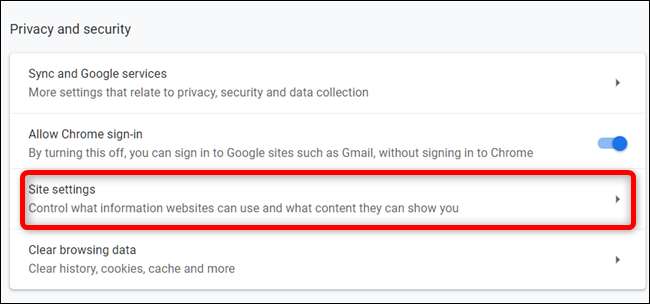
"Otomatik İndirmeler" seçeneğini görene kadar ayarlar listesini aşağı kaydırın. Üstüne tıkla.
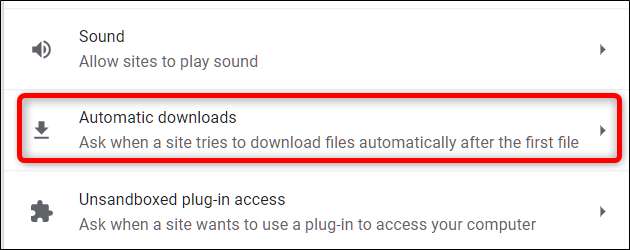
Varsayılan olarak özellik, bir site dosyaları arka arkaya indirmeye çalıştığında izin isteyecek şekilde ayarlanmıştır. Bu önerilen davranıştır, ancak tüm sitelerin birden çok dosyayı otomatik olarak indirmesini engellemek istiyorsanız, anahtarı Kapalı konumuna getirin.
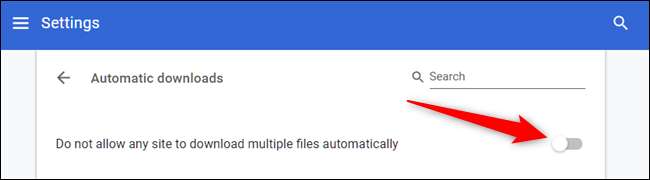
Bu kadar. Bir site birbiri ardına birden çok dosyayı indirmeye çalıştığında artık bir uyarı almayacaksınız.
Otomatik Dosya İndirmeleri Nasıl Etkinleştirilir ancak Belirli Siteleri Engelleme
Otomatik olarak art arda dosya indirmelerini genel olarak devre dışı bırakmak, nereden geldiğine bakılmaksızın her girişimi, otomatik olarak indirmeyi bekleyebileceğiniz yasal olanları bile engelleyeceğinden önerilmez. Ancak, bu özelliği etkin durumda tutmak ve güvendiğiniz belirli web sitelerini birden çok dosya indirmek için engellemek istiyorsanız, bunun yerine bir siteyi kara listeye alabilirsiniz.
Ayarlar> Site Ayarları> Otomatik İndirmeler'e geri dönün veya yazın
chrome: // settings / content / otomatik İndirmeler
Çok amaçlı adres çubuğuna girin ve Enter tuşuna basın. Anahtarı Açık konuma getirin.

Şimdi, Blok başlığının yanındaki "Ekle" düğmesine tıklayın.
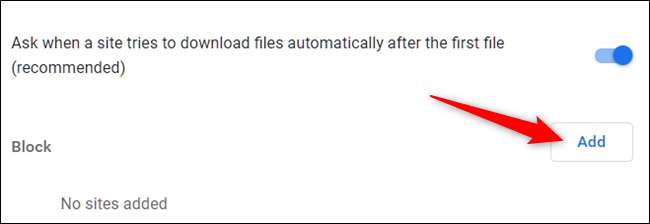
Art arda gelen dosyaları otomatik olarak indirmekten kara listeye almak istediğiniz web sitesinin URL'sini yazın ve ardından "Ekle" yi tıklayın.
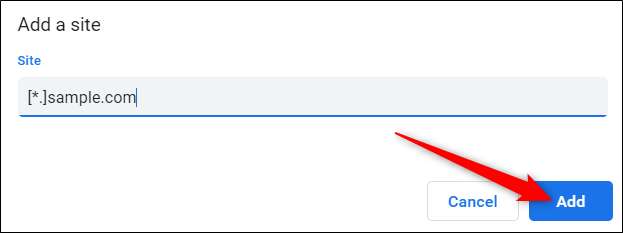
Web adresini verdiğinizde (sitenin tamamını engellemek istiyorsanız)
[*.]
yukarıdaki örnekte olduğu gibi web sitesindeki tüm alt alanları yakalamak için önek.
Hepsi bu kadar. Birden çok dosyayı indirmeye çalışan birçok web sitesi için bu işlemi tekrarlayın. Bu web sitesi birden fazla dosya indirmeye çalıştığında, Chrome bu denemeyi otomatik olarak engeller ve sizi bir istemle rahatsız etmez.







